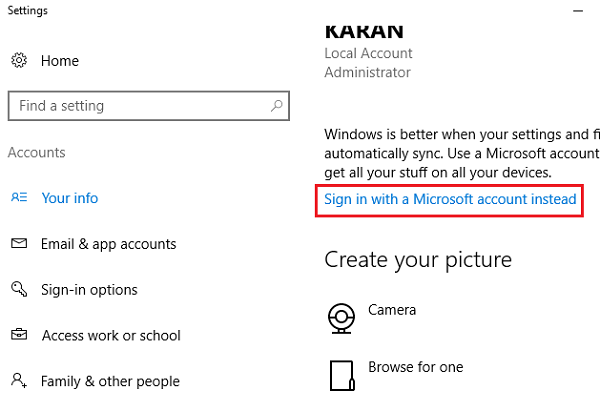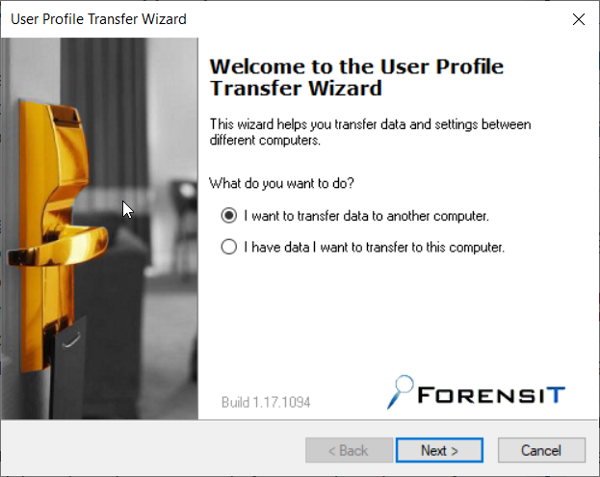在较早的Windows系统版本上,如果您更改了计算机并希望将您的用户帐户迁移到新系统,您可以使用Windows Easy Transfer来完成。然而,微软(Microsoft)在Windows 10中取消了Easy Transfer。我们提供免费的第三方工具,而不是Easy Transfer ,让您可以在(Easy Transfer)Windows 11或Windows 10中执行此操作。如果您处于这种两难境地,您无需担心,因为我将向您展示如何在计算机之间轻松移动用户帐户。
如何将用户配置文件(User Profile)复制到另一台Windows计算机
我们将讨论两种免费迁移用户帐户的最佳方式。您可以通过以下方式移动用户帐户:
- 转换为 Microsoft 帐户。
- (Migrate)使用Transwiz(Transwiz) (免费)(FREE)迁移用户帐户。
第一种方法不需要额外的软件,而第二种方法则需要。让我们直接了解上述技术的步骤。
1]转换为Microsoft帐户
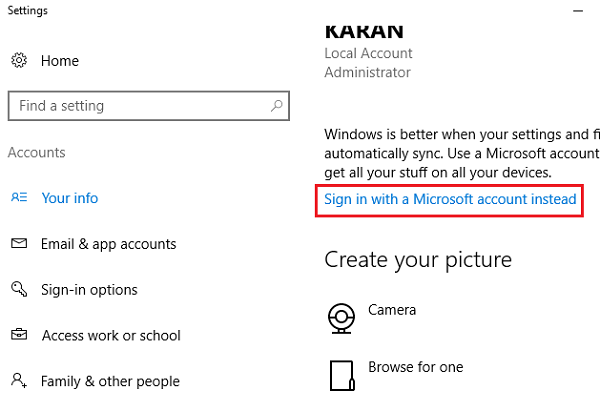
Windows 10没有 Easy Transfer 的主要原因是微软(Microsoft)鼓励用户使用微软(Microsoft)账户。使用Microsoft帐户,您将在您登录的任何计算机上拥有您的用户配置文件。
这不适用于本地用户帐户。如果您使用本地帐户,将您的帐户迁移到另一台 PC 的快速方法是将其转换为Microsoft帐户。
按 Windows key + I 组合打开Settings。单击(Click)Accounts并在 Your info 下选择 Sign in (Your info)with a Microsoft account(Sign in with a Microsoft account)选项。按照屏幕上的步骤完成设置。
注意:使用(NOTE:)Microsoft帐户登录到另一台计算机不会将您的文件和程序带过来。您只能访问保存在OneDrive中的文件。因此(Hence),在迁移帐户后,您仍然需要一个外部硬盘驱动器来转移其余的东西。
要移动文件,请将外部硬盘驱动器连接到旧计算机并打开Windows 设置(Windows Settings)。转到 Update & Security > Backup > Add a drive并选择驱动器。
相关(Related):如何在 Windows 中将用户配置文件数据移动到另一个驱动器
系统将立即开始备份您的Desktop、Documents、Downloads、Music、Pictures和Videos文件夹。要备份更多文件夹,请点击 更多选项(More options)链接并选择文件夹。
备份完成后,弹出外部硬盘驱动器并将其连接到新 PC。在那里,还可以转到 Settings > Update & Security > Backup,然后单击“ 更多选项(More options)” 。找到 从当前备份恢复文件(Restore files from a current backup)选项。
选择此选项并选择连接的外部硬盘驱动器。选择您要恢复的文件夹,然后点击 屏幕底部的绿色恢复按钮。(Restore)
提示(TIP):用户配置文件向导允许您迁移完整的域配置文件(User Profile Wizard lets you migrate the complete domain profile)。
2]使用Transwiz迁移(Migrate)用户帐户
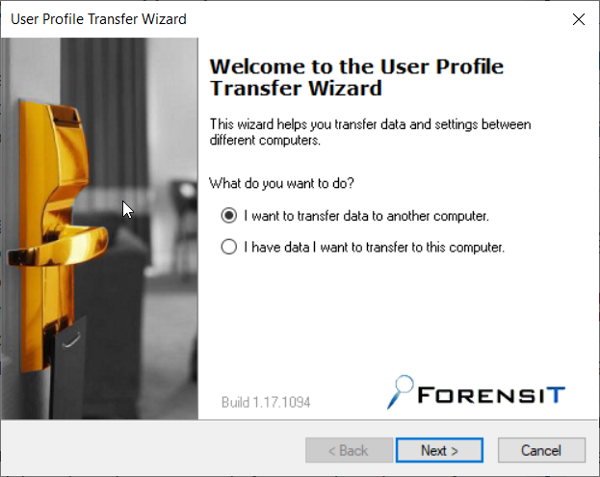
如果您不想将您的帐户转换为Microsoft帐户或不手动进行,您可以考虑使用名为Transwiz的免费工具。该软件可帮助您一次在一台计算机之间移动帐户。
使用Transwiz,您仍然需要有一个外部硬盘驱动器。首先,在两台计算机上下载并安装该应用程序。(download and install the application)您还需要在旧计算机上使用两个管理员帐户,因为(two admin accounts)Transwiz无法迁移已登录的用户帐户。
安装后在旧 PC 上启动应用程序,然后选择 我想将数据传输到另一台计算机 (I want to transfer data to another computer )选项。单击 下一步(Next)按钮继续。在下一个屏幕上,选择要迁移到的用户帐户,然后单击下一步。(Next.)
之后,选择要保存数据的外部硬盘驱动器。如果受密码保护,请输入密码。如果不是,您可以忽略密码字段。点击 确定(Ok)以确认操作。
确认后,Transferwiz将在选定的外部硬盘驱动器上创建一个 zip 存档,并将您的数据复制到该文件夹中。传输完成后,断开外部硬盘驱动器并将其插入新计算机。
在新计算机上启动Transwiz并选择恢复数据的选项。选择连接的外部硬盘驱动器并找到程序保存数据的 zip 文件。
给Transwiz一些时间来处理和执行转移。
最后,重新启动计算机以完成配置文件创建。
该工具会将您的用户帐户迁移到目标计算机。但是,您的数据不会移动。因此,您必须手动将数据从 zip 文件夹传输到新计算机。
提示(TIP):除了Transwiz之外,您还有免费的第三方工具,如PCmover或PCtransfer可以帮助您做到这一点。
PS :您可能想看看其他一些Windows 迁移工具。(Windows Migration Tools)
How to migrate a User Profile to another new Windows PC
On earlier Windows system versions, if you сhanged your computer and wished to migrate your user account to the new system, yoυ’d do it with Windows Easy Transfer. However, Mіcroѕoft did away with Easy Tranѕfer in Windowѕ 10. Instead of Easy Transfer, we have free third-pаrty tools that allow you to do this in Windows 11 or Windows 10. If yoυ’re in this dilemma, уou have nothing to worry аbout because I’ll shоw you how to move uѕеr accounts between compυters easіly.
How to copy User Profile to another Windows computer
We’ll discuss two of the best ways to migrate your user account for free. You can move user accounts in the following ways:
- Convert to a Microsoft account.
- Migrate user account using Transwiz (FREE).
The first method requires no additional software, while the second one does. Let’s get right to the steps for the above techniques.
1] Convert to a Microsoft account
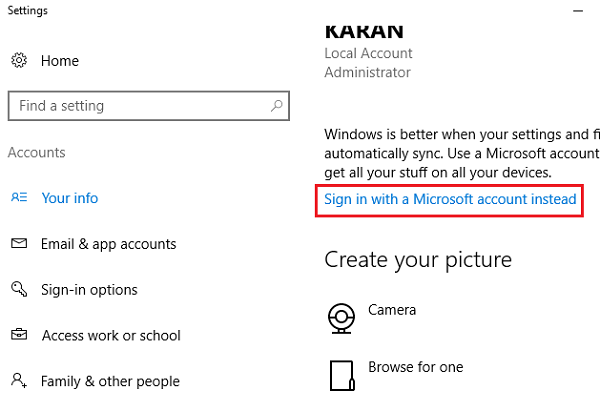
The primary reason why Windows 10 has no Easy Transfer is that Microsoft is encouraging users to use Microsoft accounts. With a Microsoft account, you’ll have your user profile on any computer you log in to.
This doesn’t apply to local user accounts. If you use a local account, a quick way to migrate your account to a different PC is to convert it to a Microsoft account.
Press the Windows key + I combination to open Settings. Click on Accounts and select the Sign in with a Microsoft account option under Your info. Follow the onscreen steps to complete the setup.
NOTE: Signing in to a different computer with a Microsoft account doesn’t bring your files and programs over. You can only access files saved in your OneDrive. Hence, you’d still require an external hard drive to transfer the rest of your stuff after migrating the account.
To move your files, connect an external hard drive to the old computer and open Windows Settings. Go to Update & Security > Backup > Add a drive and choose the drive.
Related: How to move User Profile Data to another Drive in Windows
The system will immediately begin to back up your Desktop, Documents, Downloads, Music, Pictures, and Videos folders. To back up more folders, hit the More options link and select the folders.
When the backup is complete, eject the external hard drive and connect it to the new PC. There, also go to Settings > Update & Security > Backup and click on More options. Find the Restore files from a current backup option.
Choose this option and select the connected external hard drive. Select the folders you wish to restore and hit the green Restore button at the bottom of the screen.
TIP: User Profile Wizard lets you migrate the complete domain profile.
2] Migrate user account using Transwiz
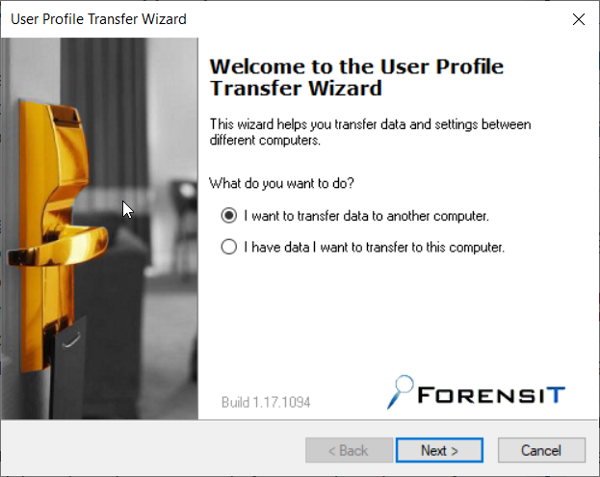
If you’d prefer not to convert your account to a Microsoft account or not do it manually, you may consider using the free tool called Transwiz. This software helps you move accounts between computers one at a time.
With Transwiz, you’ll still need to have an external hard drive. To begin, download and install the application on both computers. You’d also need two admin accounts on the old computer because Transwiz can’t migrate a user account who’s logged in.
Launch the application on the old PC after installing it and choose the I want to transfer data to another computer option. Click the Next button to proceed. On the next screen, select the user account that you want to migrate to and click Next.
After that, select the external hard drive where you wish to save your data. If it’s password-protected, input the password. If it isn’t, you can ignore the password fields. Hit Ok to confirm the operation.
On confirmation, Transferwiz will create a zip archive on the selected external hard drive and copy your data into the folder. When the transfer is finished, disconnect the external hard drive and plug it into the new computer.
Launch Transwiz on the new computer and select the option to restore your data. Pick the connected external hard drive and locate the zip file on which the program saved your data.
Give Transwiz some time to process and carry out the transfer.
Finally, restart the computer to complete the profile creation.
The tool migrates your user account to the destination machine. However, your data isn’t moved. So, you’ll have to transfer your data manually from the zip folder to your new computer.
TIP: Apart from Transwiz, you also have free third-party tools like PCmover or PCtransfer that can help you do this.
PS: Some other Windows Migration Tools you might want to take a look at.